मैं एक सपना देखने वाला इंसान हूं। हर खुशी सही है।ठीक है दोस्तों तो जो वीडियो आप अभी प्रीव्यू में देख रहे हैं दोस्तों अगर आप भी इस तरह की Slide SFX Video बनाना सीखना चाहते हैं तो आपको यह वीडियो शुरू से अंत तक जरूर देखना चाहिए। इस वीडियो में मैं आपको पूरी तरह बताऊंगा कि इस प्रकार की वीडियो को कैसे बहुत ही कम समय में एडिट किया जा सकता है और इस तरह की वीडियो बनाना बहुत आसान है
सबसे पहले CapCut Apk ऐप खोलें
- पहले कैपकट खोले
- अपनी वीडियो add करे
- Effect पर क्लिक करे
लेकिन तभी आसान लगेगा जब आप इस वीडियो को पूरा देखेंगे। तो दोस्तों मैं आपका ज्यादा समय इंट्रो में नहीं लूंगा सीधे चलते हैं और सीखते हैं कि इस तरह की SFX ट्रांजिशन वीडियो को कैसे एडिट करते हैं ठीक है दोस्तों तो इस तरह की SFX वीडियो एडिट करने के लिए सबसे पहले आपको अपनी CapCut एप्लिकेशन को ओपन करना होगा। CapCut एप्लिकेशन ओपन करने के बाद सबसे पहले आपको न्यू प्रोजेक्ट के ऑप्शन पर क्लिक करना है और दोस्तों जो वीडियो आपने प्रीव्यू में देखा वो वीडियो मैं आपको अपने टेलीग्राम चैनल पर प्रोवाइड कर दूंगा।
प्रिव्यू वीडियो को Import करें
तो उस वीडियो को आपको करना है और सिंपली यहां से सेलेक्ट करके ऐड करना है। ठीक है अगर आपके पास कोई और SFX वीडियो है तो आप उसे भी ऐड कर सकते हैं। जरूरी नहीं है कि आप वही वीडियो और वही गाना यूज़ करें जो मैं दे रहा हूं। आप किसी भी गाने पर एडिट कर सकते हैं। तो सबसे पहले वीडियो एडिट करने के बाद आप जब अंत में जाते हैं तो आपको एक वॉटरमार्क दिखाई देगा। उस पर क्लिक करें फिर डिलीट ऑप्शन पर क्लिक करें।
एडिटिंग शुरू करने से पहले वीडियो के एंड में दिखने वाला वॉटरमार्क Remove करें
अब शुरू में आएं और आपको क्या करना है सिंपली आपको इस वीडियो की ऑडियो को वीडियो से अलग करना है। तो आपको क्या करना है सिंपली वीडियो पर क्लिक करें थोड़ा आगे जाएं। वहां आपको Extract Audio का ऑप्शन मिलेगा। उस पर क्लिक करें। अब देखिए हमारा वीडियो और ऑडियो अलग हो गया है।अब दोस्तों जब आपने ये दोनों काम कर लिए हैं तो अब आपको ऑडियो में बीट्स लगाने होंगे। तो बीट्स कैसे लगाएं? इसके लिए आपको अपने Main Audio पर क्लिक करना है
Beats ऑप्शन से हर क्लिप बदलने वाली जगह पर बीट्स ऐड करें
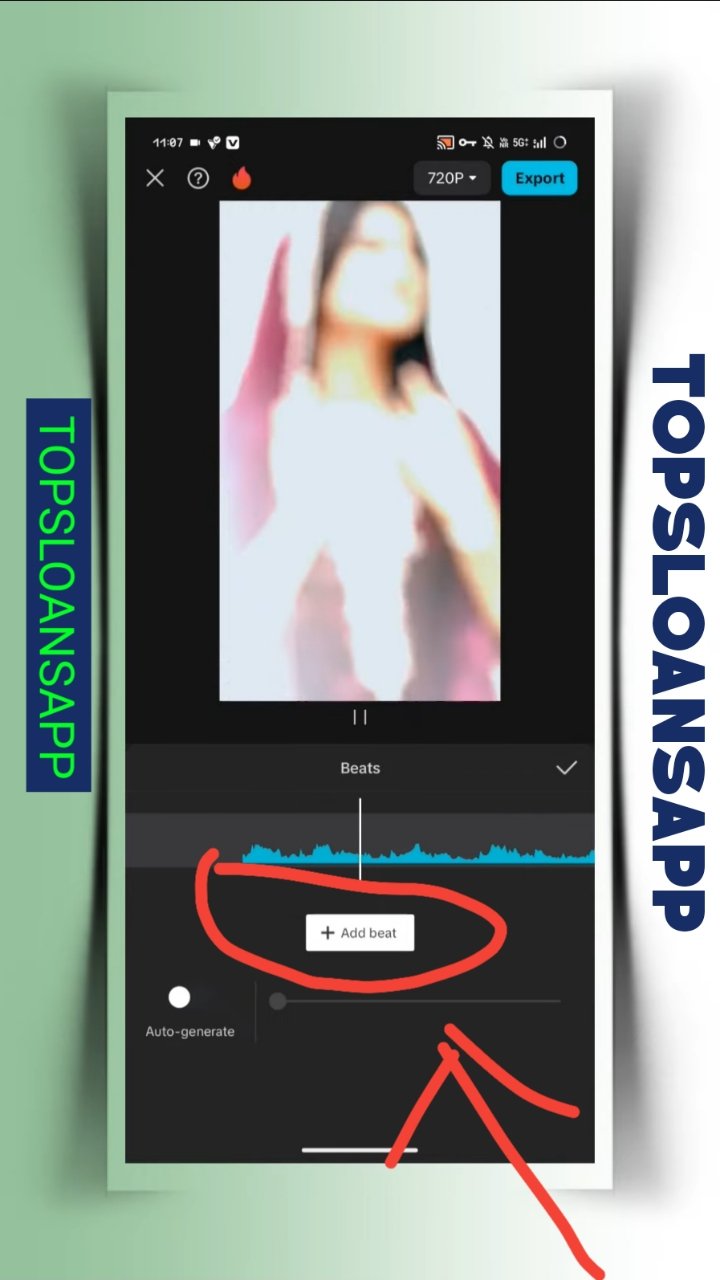
फिर थोड़ा आगे जाएं। वहां आपको Beats का ऑप्शन मिलेगा उस पर क्लिक करें और अब आपको अपनी वीडियो प्ले करके देखना है कि कहां-कहां आपकी क्लिप चेंज हो रही है। जैसे मेरी पहली क्लिप यहां चेंज हो रही है तो मैं यहां बीट डाल दूंगा और इसी तरह जहां-जहां क्लिप्स चेंज हो रही हैं, वहां-वहां आपको बीट्स ऐड करनी हैं ठीक है दोस्तों। तो जैसा कि आप देख सकते हैं मैंने यहां सभी बीट्स लगा दी हैं। अब मैं शुरू में जाता हूं। अब + आइकन पर क्लिक करके जो भी आपकी वीडियो है जिसे आप एडिट करना चाहते हैं, उसे सेलेक्ट करके यहां लाएं
अपने खुद के वीडियो क्लिप्स ऐड करें
जैसा कि आप देख सकते हैं। अब इस वीडियो पर मैं आपको बताऊंगा कि इस तरह की वीडियो कैसे एडिट करते हैं। जब आप यह वीडियो ऐड करते हैं, तो जो आपकी Main Video है उस पर क्लिक करें और उसे डिलीट कर दें अब शुरू में आएं। अब यहां आपको अपने क्लिप्स सेलेक्ट करने होंगे कि किस बीट पर कौन-सा पार्ट रखना है। जैसे मैं क्या करूंगा सबसे पहले स्पीड में जाऊंगा फिर नॉर्मल में जाकर स्पीड को 0.5 पर रखूंगा और फिर डन करूंगा। अब यहां से मैं प्ले करके देखूंगा कि बीट कहां से चाहिए। जैसे मुझे यहां से चाहिए। तो मैं इस तरह से इसे सेट करूंगा
हर बीट के अनुसार सही पार्ट्स को काटकर क्लिप्स Add करें
इसी तरह आपको हर बीट पर अलग-अलग क्लिप्स और अलग-अलग पोज़ेस लगानी होंगी। जैसे इस बीट पर मैं यह क्लिप लगाऊंगा। इसे यहां से कट करके इस तरह से सेट करूंगा। तो यह काम आपको अपनी सुविधानुसार करना होगा ठीक है दोस्तों तो जैसा कि आप देख सकते हैं मैंने यहां सभी क्लिप्स को बीट के अनुसार सेट कर लिया है। अब जब यह हो जाए तो आपको क्या करना है जब आप स्लो मोशन करते हैं तो उसे थोड़ा स्मूद बनाना होता है इसके लिए आपको अपनी मेन क्लिप पर क्लिक करना है स्पीड में जाना है फिर नॉर्मल में जाना है
स्लो मोशन को स्मूद बनाने के लिए Smooth Slow Motion का उपयोग करें
और Smooth Slow Motion पर क्लिक करना है और उसे Better Quality में करना है फिर डन करें। इससे आपकी स्लो मोशन वीडियो और ज्यादा स्मूद हो जाएगी। जैसा कि आप देख सकते हैं अब यही प्रोसेस आपको सभी क्लिप्स के साथ करनी है ठीक है दोस्तों तो अब जैसा कि आप देख सकते हैं, मैंने सभी क्लिप्स को Better Quality में कर लिया है। अब हमारा Smooth Slow Motion बेहतर तरीके से बन गया है।
पहले क्लिप में Zoom + Keyframes इस्तेमाल करके स्लाइड ट्रांजिशन बनाएं
अब जब यह हो जाए तो हमें पहले क्लिप में एक Slide Animation डालनी है जैसा कि आपने प्रीव्यू में देखा और जैसा कि मैंने आपको बताया तो वह ट्रांजिशन कैसे बनाएं ध्यान से देखिए सबसे पहले अपनी लेयर को दोनों उंगलियों से ज़ूम करें फिर क्लिप के एंड से थोड़ा पहले आएं और एक की-फ्रेम लगाएं। फिर बिल्कुल एंड पर आएं और दूसरा की-फ्रेम लगाएं। और अपनी क्लिप को ज़ूम करके साइड की तरफ हाइड करें पूरी तरह।
क्लिप्स को डुप्लिकेट करें और Overlay के रूप में लगाएं
अब आपको इसका डुप्लिकेट बनाना है डुप्लिकेट पर क्लिक करें एक कॉपी बन जाएगी। थोड़ा आगे आएं फिर Overlay पर क्लिक करें फिर इस ओवरले को शुरू से सेट करेंअब क्या करना है दूसरे वीडियो को भी डुप्लिकेट करें। थोड़ा आगे जाएं और Overlay पर क्लिक करें और इसे अपनी पहली क्लिप के ऊपर लाएं। अब बीट सेक्शन में आएं और जो Overlay नीचे है, उसे वहां रखें।
Auto Removal का इस्तेमाल करके बैकग्राउंड हटाएं
अब आपको ऊपर वाली लेयर पर रहना है और Remove BG पर क्लिक करना है। फिर Auto Removal पर क्लिक करें। थोड़ा वेट करें बैकग्राउंड अपने आप हट जाएगा। फिर डन कर दें अब पीछे आएं थोड़ा आगे जाएं और आपको लेयर का ऑप्शन मिलेगा। वहां जाकर ओवरले को फ्रंट में लाना है। तो यह इस तरह बनेगा। अगर बैकग्राउंड एक बार में रिमूव नहीं होता है तो दोबारा Remove BG से करें ठीक है जैसा कि आप देख सकते हैं बैकग्राउंड हट चुका है और ट्रांजिशन बन चुका है लेकिन एक चीज़ मिसिंग है लास्ट बीट को थोड़ा बड़ा करें ताकि वो ज़ूम इन लगे अब जो भी वीडियो का बचा हुआ पार्ट है उसे कट कर दें
Layer Order Adjust करें
अब इसे स्मूद बनाने के लिए Curve पर क्लिक करें फिर ग्राफ पर क्लिक करें तो यह स्मूद बन जाएगा अब इस पॉइंट पर रहें Effects में जाएं Video Effects में जाएं और Motion Blur सर्च करें उसे सेलेक्ट करें और इफेक्ट को उतनी ही लेंथ तक रखें जितनी बीट है। फिर Object में जाकर इसे पहले Overlay पर अप्लाई करें
Final Touch with Graph Curve
अब शुरू में एक की-फ्रेम लगाएं, और एंड में भी शुरू में 0 रखें और एंड में Intensity फुल और Duration 30 या 35 रखें। अब अगर मैं प्ले करके दिखाऊं तो आप देख सकते हैं बहुत ही स्मूद ट्रांजिशन बना है अब इसी तरह अगली क्लिप्स में भी ट्रांजिशन डालना है। तीसरी क्लिप में शुरू में एक की-फ्रेम लगाएं थोड़ा आगे दूसरा की-फ्रेम लगाएं फिर पहले की-फ्रेम पर वापस जाएं और ज़ूम इन करें। फिर मिड में जाकर ग्राफ से वही ग्राफ ऐड करें
